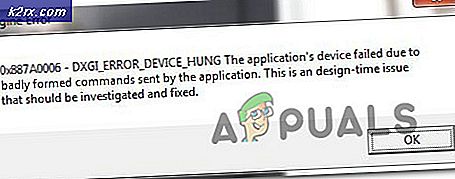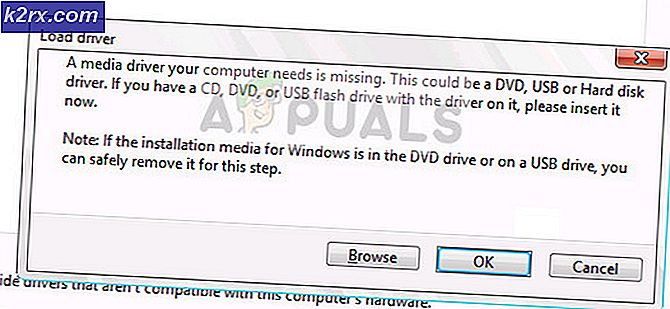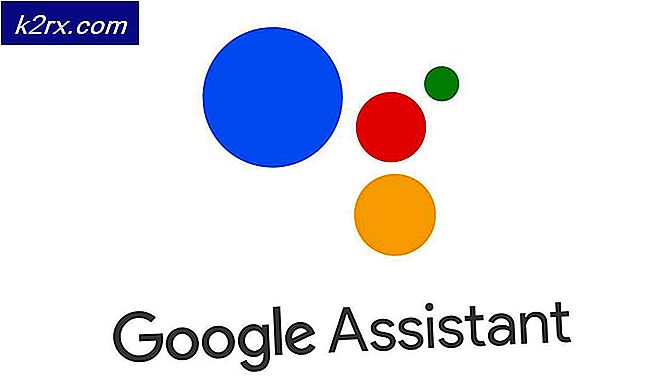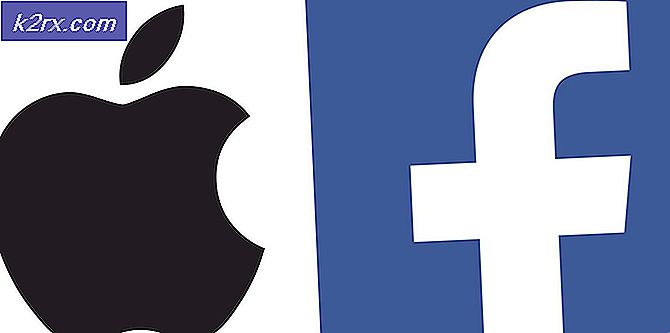วิธีการปลดล็อก Windows PC 10 ด้วย Android
โทรศัพท์ Android ของคุณสามารถติดต่อสื่อสารกับพีซีได้ทุกประเภทโดยใช้แอปพลิเคชันต่างๆ - AirDroid ช่วยให้คุณสามารถควบคุมโทรศัพท์จากระยะไกลได้จากคอมพิวเตอร์ของคุณและ Chrome Remote Desktop จะทำงานได้เหมือนกัน คุณสามารถควบคุม Spotify จากเครื่องคอมพิวเตอร์ของคุณผ่านทาง Spotify Connect จากระยะไกลและสตรีมภาพยนตร์จากโทรศัพท์ของคุณไปยังเซิร์ฟเวอร์ Plex ของคุณได้ แต่ถ้าคุณกำลังขี้เกียจเพื่อ ปลดล็อก คอมพิวเตอร์เดสก์ท็อป ฉันรู้ฉันเป็น.
สิ่งที่ฉันจะแสดงในวันนี้คือการใช้เซ็นเซอร์ลายนิ้วมือบนอุปกรณ์แอนดรอยด์ของคุณเพื่อปลุกและลงชื่อเข้าใช้พีซีเดสก์ท็อปของคุณ คุณจะไม่ต้องออกจากโซฟาอีก! แน่นอนฉันควรจะเตือนคุณว่าโดยพื้นฐานแล้วคุณจะสตรีมรหัสผ่านเดสก์ท็อปผ่านเครือข่าย WiFi ที่บ้านของคุณในรูปแบบข้อความธรรมดา แต่แทบจะไม่เป็นกังวลยกเว้นกรณีที่คุณเป็นคนหวาดระแวงและเราจะเข้ารหัสคอมพิวเตอร์ รหัสผ่านบนอุปกรณ์ Android ของคุณดังนั้นจะไม่มีใครได้รับรหัสผ่านคอมพิวเตอร์ของคุณหากอุปกรณ์ Android ของคุณถูกขโมย
ความต้องการ
- tasker
- เซิร์ฟเวอร์ระยะไกลแบบรวมสำหรับ Windows
- Unified Remote สำหรับ Android
- AutoTools (ปลั๊กอิน tasker)
ขั้นแรกให้เริ่มต้นด้วยการติดตั้ง Unified Remote Server บนพีซีของคุณและเปิดใช้งานจากนั้นเปิดแอป Unified Remote บนโทรศัพท์ของคุณ ควรตรวจจับเครื่องคอมพิวเตอร์ของคุณโดยอัตโนมัติเพื่อไปข้างหน้าและกด Save Server
ตอนนี้เราจะสร้างสคริปต์สั้น ๆ ใน Tasker เพื่อเข้ารหัสรหัสผ่าน Windows ของคุณบนอุปกรณ์แอนดรอยด์ เพื่อเปิด Tasker และสร้างงานใหม่ตามรูปแบบนี้:
PRO TIP: หากปัญหาเกิดขึ้นกับคอมพิวเตอร์หรือแล็ปท็อป / โน้ตบุ๊คคุณควรลองใช้ซอฟต์แวร์ Reimage Plus ซึ่งสามารถสแกนที่เก็บข้อมูลและแทนที่ไฟล์ที่เสียหายได้ วิธีนี้ใช้ได้ผลในกรณีส่วนใหญ่เนื่องจากปัญหาเกิดจากความเสียหายของระบบ คุณสามารถดาวน์โหลด Reimage Plus โดยคลิกที่นี่- ตัวแปร -> ชื่อชุดตัวแปร: เปลี่ยน % pass ไปยังรหัสผ่านเดสก์ท็อปพีซีที่แท้จริงของคุณ
- ปลั๊กอิน -> AutoTools -> ข้อความ AutoTools ข้อความ: % pass หลังจากที่คุณทำเช่นนี้ให้ไปที่ Encryption แล้วตั้งค่าให้เข้ารหัส % pass และสร้างวลีรหัสผ่านการเข้ารหัส อย่าลืมวลีการเข้ารหัสของคุณ
- ตัวแปร -> ชุดตัวแปร ชื่อ: เปลี่ยน % EncryptedPass เป็น % attextresult ()
ตอนนี้รันงานนี้เพียงครั้งเดียวและลบออก ปลอดภัยกว่าที่จะไม่เก็บงานนี้ไว้ในโทรศัพท์ของคุณ ตอนนี้เราจะสร้างงานสำหรับการปลดล็อกการ์ดลายนิ้วมือบนพีซีของคุณ
เพื่อสร้างงานใหม่และเรียกสิ่งที่คุณต้องการ (เช่น ลายนิ้วมือไปยัง PC ) และตั้งค่าต่อไปนี้:
- ปลั๊กอิน -> AutoTools -> ไดอะล็อก AutoTools เลือก กรอบโต้ตอบลายนิ้วมือ ตั้งชื่อว่าเครื่องปลดล็อก ลายนิ้วมือ PC ตั้งจำนวนพยายามเป็น 1 ให้ข้อความล้มเหลวเช่น ข้อผิดพลาด: ไม่รู้จักลายนิ้วมือ ตัวเลือกที่เหลือจะขึ้นอยู่กับคุณถ้าคุณต้องการเล่นรอบกับการตั้งค่า
- ปลั๊กอิน -> AutoTools -> ข้อความ AutoTools ข้อความ : % EncryptedPass ชื่อตัวแปร: % pass เปิดเมนูการเข้ารหัสลับและเลือก ถอดรหัส เมื่อถามรหัสผ่านให้ใช้วลีการเข้ารหัสที่คุณสร้างขึ้นก่อนหน้านี้ (ที่ฉันบอกให้คุณจดจำไว้?)
- สุทธิ -> เรียกดู URL URL : ur: // intent / remote: Core.Keyboard / action: กด / เพิ่ม: พื้นที่ / ปลายทาง: YOURPCNAME
- งาน -> รอ 1 วินาที
- สุทธิ -> เรียกดู URL URL : ur: // intent / remote: Core.Keyboard / action: text / extra:% pass / destination: YOURPCNAME
- งาน -> รอ 1 วินาที
- สุทธิ -> เรียกดู URL URL: ur: // intent / remote: Core.Keyboard / action: กด / เพิ่ม: ป้อน / ปลายทาง: YOURPCNAME
ดังนั้นสิ่งที่จะเกิดขึ้นโดยทั่วไปคืองานจะถอดรหัสรหัสผ่านเครื่องพีซีในโทรศัพท์ของคุณจะส่งสเปซบาร์เพื่อให้ Windows 10 lockscreen ถูกยกเลิกและวางรหัสผ่านของคุณลงในเดสก์ท็อป ตอนนี้คุณสามารถล็อกอินเข้าสู่เดสก์ท็อป Windows 10 ของคุณด้วยลายนิ้วมือของคุณและควบคุมได้โดยใช้เครื่องมือจากระยะไกลหรือสตรีมมิ่งแอปพลิเคชันที่คุณมีอยู่ในโทรศัพท์ Android ของคุณ!
สำหรับเร็กคอร์ดฉันไม่สามารถเน้นมากพอคุณ ควรใช้เฉพาะในเครือข่ายภายในบ้านเท่านั้น! เพื่อความปลอดภัยอย่าพยายามตั้งค่าที่ช่วยให้คุณสามารถส่งรหัสผ่านไปยังคอมพิวเตอร์จาก WiFi สาธารณะได้
PRO TIP: หากปัญหาเกิดขึ้นกับคอมพิวเตอร์หรือแล็ปท็อป / โน้ตบุ๊คคุณควรลองใช้ซอฟต์แวร์ Reimage Plus ซึ่งสามารถสแกนที่เก็บข้อมูลและแทนที่ไฟล์ที่เสียหายได้ วิธีนี้ใช้ได้ผลในกรณีส่วนใหญ่เนื่องจากปัญหาเกิดจากความเสียหายของระบบ คุณสามารถดาวน์โหลด Reimage Plus โดยคลิกที่นี่